複数フォルダからファイルのみを取り出す方法には2種類あります。
1つは「特定の拡張子を検索する方法」、もう1つは「NOT kind:Foldersを入力」する方法です。
まずは私が個人的によく使う「特定の拡張子を検索する方法」について解説します。
特定の拡張子を検索する方法
ファイル名の拡張子を検索してファイルを取り出すことができます。
拡張子には以下のような種類があります。
- txt(テキストファイル)
- exe(エグゼファイル)
- zip(ジップファイル)
- html(エイチティーエムエル)
- css(シーエスエス)
- jpg・jpeg(ジェイペグ)
- png(ピング)
- gif(ジフ)
- mp3
- mp4
- dotx(Microsoft Word)
- .xlsm(Microsoft Excel)
拡張子に「*.」を付けて赤枠の検索窓に打ち込みます。
例えば、PDFを探したい時は「*.pdf」です。
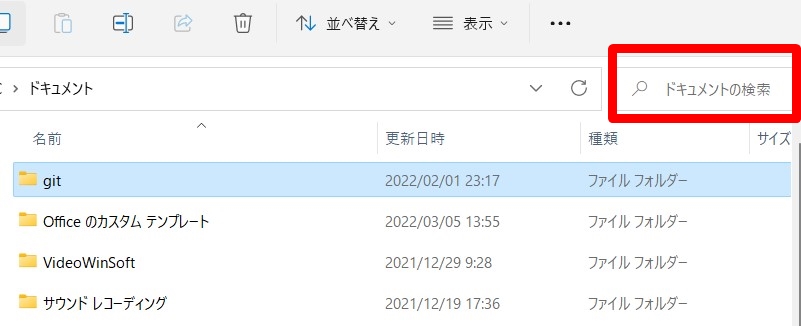
「*」はワイルドカードといわれるものです。
ワイルドカードとは、トランプなどのカードゲームで、万能の効力を持つ、あるいは他の任意のカードの代わりとして使用できる特別なカードのこと。 転じて、人や集団、物、事について、不確実な要素、まったく予測不能な要素、鍵を握る重大な要素などのことを比喩的に表す。
ワイルドカードは「何でもいい」という意味を持ち、「*.pdf」の場合は、「~~~~っていう名前のpdf」という意味になります。
特定の拡張子を検索する方法
先程の検索方法は探したい拡張子を検索するという方法でしたが、今回は「NOT kind:Folders」を検索窓に打ち込むだけです。
「NOT kind:Folders」は「種類がフォルダーは除外してね」というう意味で、フォルダーに入ってるを検索することができます。
簡単ですね!
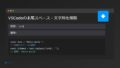
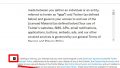
コメント